钉钉表单怎么修改?修改钉钉表单的步骤教程
2025年08月07日
如何在钉钉中修改已创建的表单?以下是具体的操作步骤:

1、进入手机钉钉,点击页面底部“工作”选项卡。
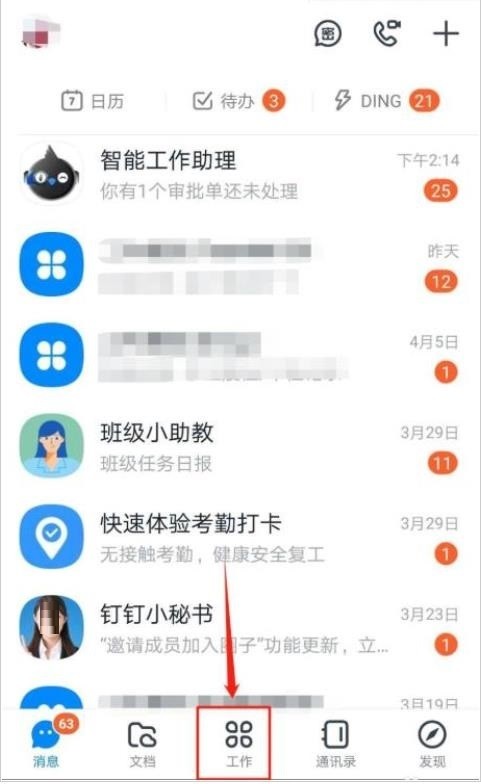
2、进入工作界面,点击“智能填表”选项。
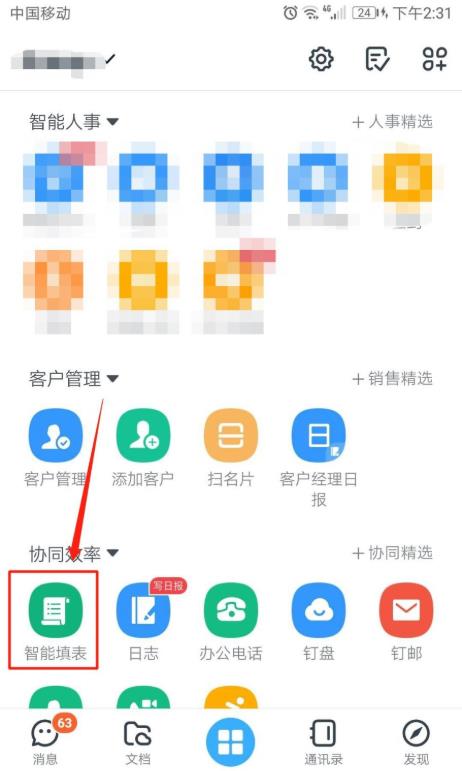
3、进入智能填表界面,点击右下角“统计”选项卡。
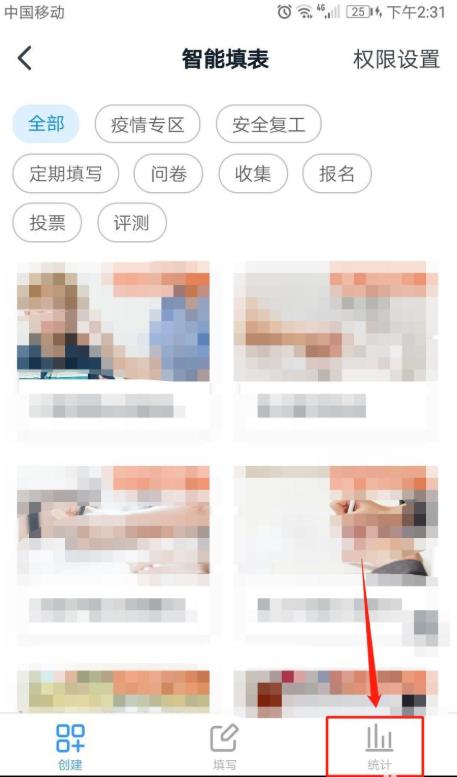
4、在我创建的表单列表中,点击“…”图标。
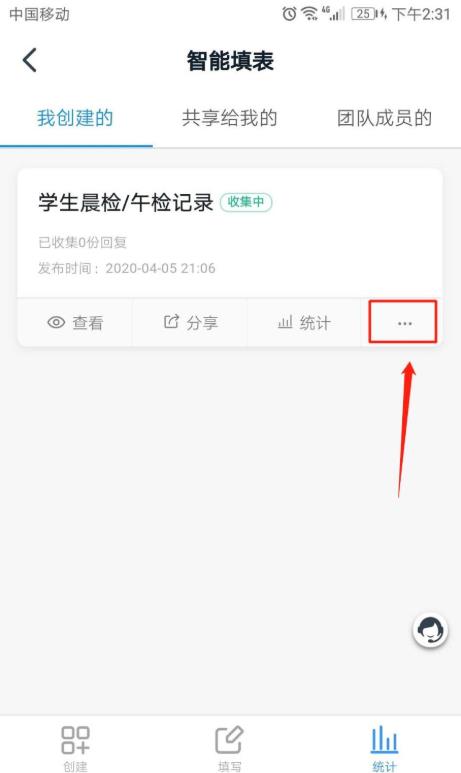
5、在“表单操作”界面,点击“修改设置”选项。
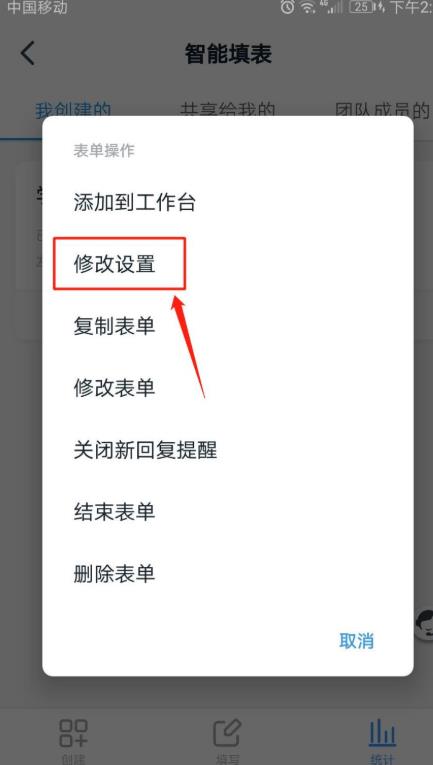
6、进入“修改设置”界面,根据个人需要“设置共享人”,开启或关闭“主管可查看所负责部门的数据”、“有新回复时提醒我”等功能。
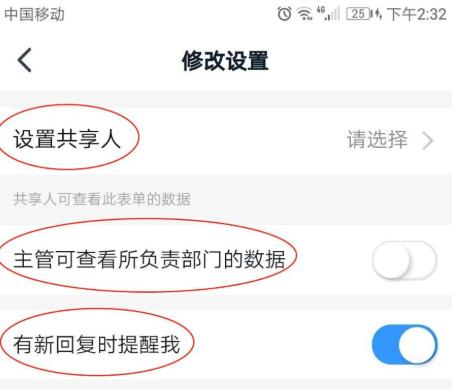
以上就是钉钉修改表单的全部内容了,希望对大家有所帮助。
上一篇: 钉钉怎么复制表单? 钉钉表单复制的技巧
最新文章
一、钉钉4715版本值得升级吗?作为阿里集团专为中国企业打造...
钉钉:重新定义高效办公作为阿里集团专为中国企业打造的智能...
一、钉钉4725版本的核心价值作为阿里集团专为中国企业打造的...
钉钉6.0版本带来了哪些惊喜?作为阿里集团专为中国企业打造...
钉钉作为阿里集团为中国企业量身打造的免费移动办公平台,凭...
一、为什么需要关注钉钉最低版本?作为阿里巴巴集团旗下的...